
Sobre la barra de comando de Autocad ya hemos hablado alguna vez en el blog, pero hemos hablado de cómo personalizar barra de comando de Autocad.
Activar/desactivar barra de comando de Autocad
Como todos sabemos la ventana de línea de comando de Autocad es donde vamos escribiendo los comandos que utilizamos en Autocad, según el comando que introducimos, Autocad nos guiara siguiendo una serie de pasos para que el comando introducido haga su función de forma correcta.
Para activar o desactivar la barra de comando, podemos hacerlo de una forma muy sencilla y rápida, es utilizando los atajos de teclado, por lo que si pulsamos CTRL + 9. Si la barra esta activada, se desactivara y si por el contrario esta desactivada se activara.


En versiones más actuales del programa como en Autocad 2015 si utilizas este atajo de teclado ya sea porque quisiste o por error, el programa te pregunta antes de realizar la acción, es decir, aparece una ventana flotante donde te pregunta si realmente quieres realizar esa acción.
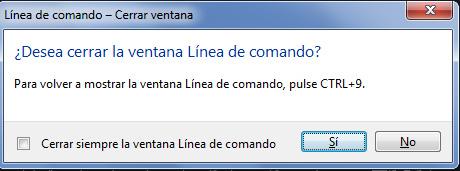
Como has podido comprobar en este post, activar o desactivar la barra de comando es algo muy sencillo, al igual que muchos de los comandos y herramientas del programa que puedes aprender a manejar visitando nuestra página AUTOCAD.
Si este post te ha parecido interesante no dudes en compartir en las diferentes redes sociales. Muchas Gracias.


